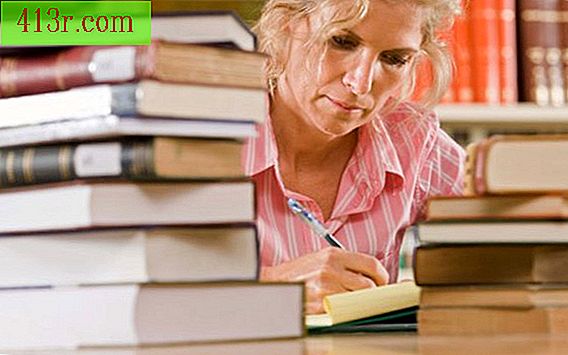Как да спрем разделянето в Illustrator

Параграф - се променя на нивото на разделяне на думите
Стъпка 1
Изберете текста, който искате да избегнете разделянето. За да спрете някои, но не и целия текст в текстовото поле, изберете инструмента "Тип" от кутията с инструменти и изберете само текста, който искате да запазите без скрипт. За да отделите целия текст в текстовото поле, изберете текстовата рамка с инструмента "Избор".
Стъпка 2
Изберете опцията "Параграф" в падащото меню "Тип" на менюто "Прозорец", за да отворите панела "Параграф", ако още не е видим на екрана. Изберете "Скриптове" от падащото меню на панела "Пара".
Стъпка 3
Деактивирайте опцията "Скриптове" в горната част на диалоговия прозорец "Скриптове", за да деактивирате тази функция за избрания текст или в текстова рамка. Активирайте квадратчето за отметка "Визуализация", за да контролирате ефекта от настройките и потвърдете, че текстът изглежда така, както искате да се показва.
Стъпка 4
Кликнете върху бутона "OK", за да приемете настройките на "Скриптовете" и да се върнете към документа. Избраният Ви текст вече няма да бъде отделен.
Характер - Модификации на ниво скрипт
Стъпка 1
Изберете инструмента "Тип" от кутията с инструменти и изберете символите или думите, които искате да избегнете отделяне. Изберете само най-голямата сума от параграфа, която искате да запазите заедно или да я разделите.
Стъпка 2
Изберете опцията "Character" в падащото меню "Type" на менюто "Window", за да отворите панела "Character", ако вече не се вижда на екрана. Изберете "No Break" от падащото меню на панела "Character".
Стъпка 3
Проверете ефекта от смяната на скрипта, за да сте сигурни, че достига желания от вас вид. Ако не, изберете "Undo Style Style" от менюто "Редактиране" или натиснете "Ctrl + Z" (Windows) или "Command + Z" (Mac).
Стъпка 4
Повторно изберете повече или по-малко знаци или думи. Изберете "No Break" отново от падащото меню на панела "Character".